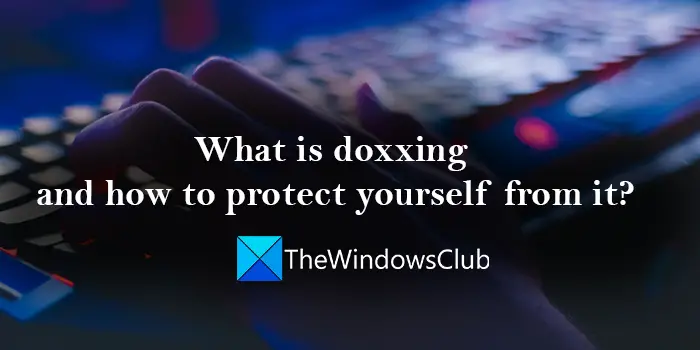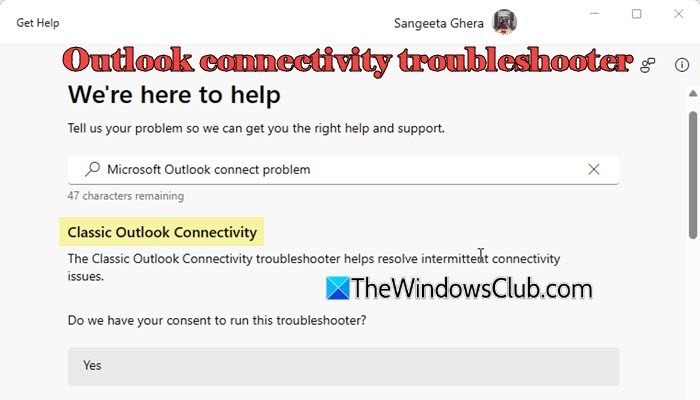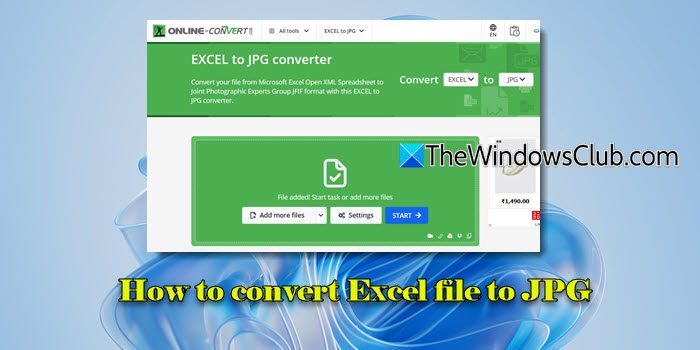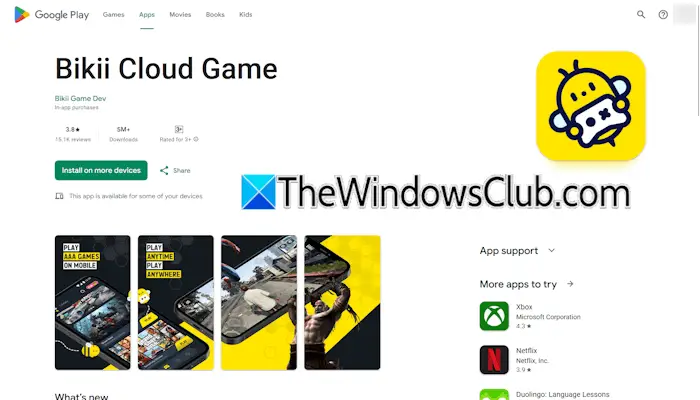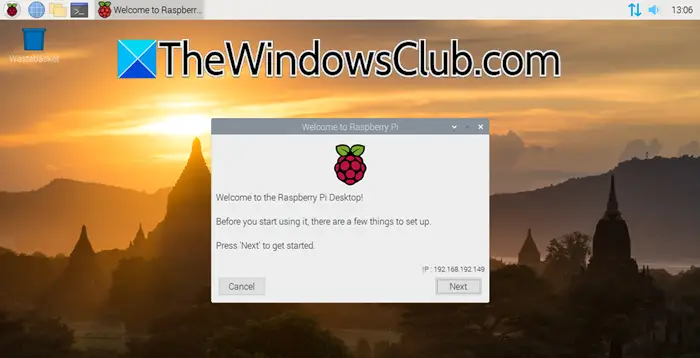这篇文章将向您展示如何在 Windows 11/10 中启用或禁用 AutoEndTasks。 如果打开或启用 AutoEndTasks,Windows 在关闭、重新启动或注销时会自动关闭无响应的程序或应用程序,而不等待用户的响应或操作。 这样,它有助于禁用当您尝试关闭、重新启动或注销时出现的消息(或结束任务对话框),但某些无响应的程序阻止您触发该操作。
另一方面,如果您的系统中禁用了 AutoEndTasks,则结束任务对话框可见一段时间,以便您可以取消操作并返回桌面或者你可以无论如何都要关机或者无论如何都要重新启动使用可用的选项。
Windows 11/10 中的自动结束任务是什么?
AutoEndTasks 是 Windows 11/10 中的一项功能或注册表项,用于自动强制关闭应用程序或程序,从而防止 Windows 关闭、重新启动或注销。 如果某些应用程序(Word、记事本等)和/或其进程在重新启动、关闭或注销时未关闭,则 AutoEndTasks(如果启用)有助于正确关闭此类应用程序和关联进程以便顺利重新启动、注销或重新启动操作。
默认情况下,Windows 注册表中应存在 AutoEndTasks 条目。 但是,如果该条目不存在,则您可以手动添加它,然后保持其启用或禁用状态。
这篇文章介绍了它的分步指南。 在继续之前,我们建议您或者创建系统还原点以防以后需要。
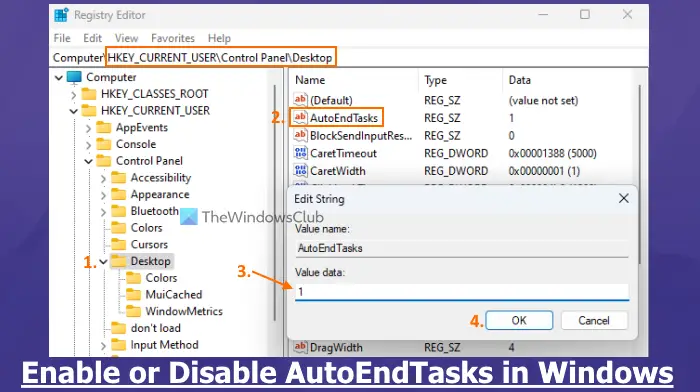
步骤在 Windows 11/10 中启用或禁用 AutoEndTasks如下面所述:
- 类型注册表编辑器在 Windows 11/10 的搜索框中
- 按进入钥匙。 注册表编辑器窗口将打开
- 跳转到桌面使用下面给出的路径的注册表项:
HKEY_CURRENT_USER\Control Panel\Desktop
- 现在在桌面键的右侧部分
- 将该字符串值重命名为自动结束任务
- 双击该字符串值,会弹出一个框
- 到启用自动结束任务, 添加1在该框的值数据中。 如果您需要禁用 AutoEndTasks 功能,则将0在价值数据中
- 按“确定”按钮并关闭注册表编辑器窗口
- 重新启动文件资源管理器。
现在,任何挂起或无响应并阻止 Windows 重新启动或关闭操作的程序都将自动关闭。
有关的:
上述步骤有助于仅为当前用户启用或禁用 AutoEndTasks。 如果你想为所有用户启用/禁用自动结束任务在 Windows 11/10 计算机中,然后打开注册表编辑器窗口并访问以下路径:
HKEY_USERS\.DEFAULT\Control Panel\Desktop
在这里,创建自动结束任务Desktop 键下的字符串值(如果尚未存在),并将其值数据设置为1或者0启用或禁用它。
使用 Ultimate Windows Tweaker 自动关闭无响应的程序
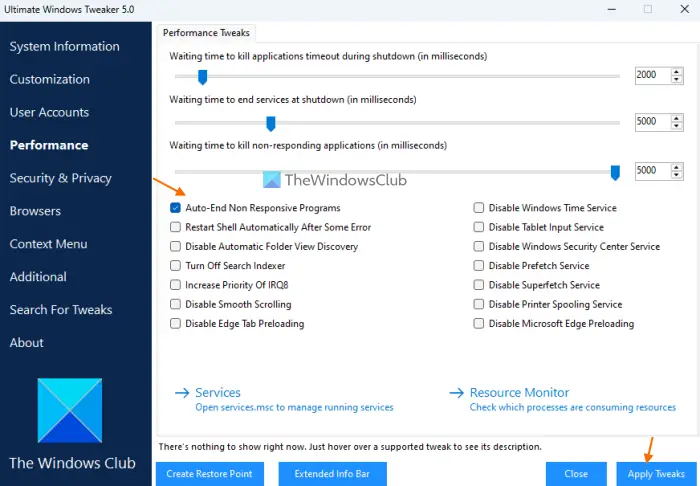
如果您不想自己调整 Windows 注册表,请使用我们的自动关闭无响应的程序。 步骤如下:
- 运行Ultimate Windows Tweaker工具的EXE文件,打开其界面
- 切换到表现部分
- 选择自动结束无响应的程序选项
- 您还可以设置或更改等待时间来终止无响应的应用程序使用可用的滑块。 从左向右移动滑块以设置时间(以毫秒为单位)(1000 到 5000 之间)
- 如果您不想启用其他可用选项,请取消选中它们
- 按应用调整按钮。
最后,您需要重新启动文件资源管理器才能应用更改。
此外,您可以使用此工具启用或禁用在关闭、重新启动和注销时自动终止应用程序的选项。 为此,请访问额外的部分,并使用关闭自动应用程序终止选项。 按应用调整按钮,然后重新启动文件资源管理器以进行更改。
我希望这是有帮助的。
如何阻止 Windows 11/10 自动重新启动?
如果,然后您可以打开需要重新启动时通知我设置应用程序中的选项,并设置活跃时间阻止系统重新启动。 但是,如果,那么您应该监控 CPU 和/或 GPU 温度,因为过热可能会导致意外关机或重新启动。 您还应该更新显卡驱动程序,执行防病毒扫描,并检查电源是否工作正常。
接下来阅读:。